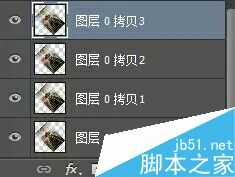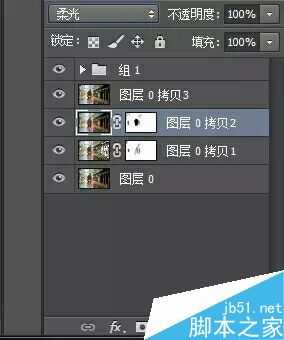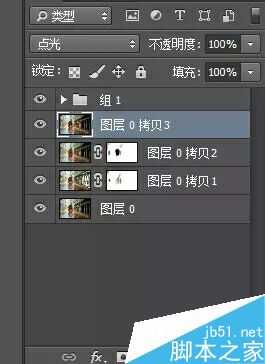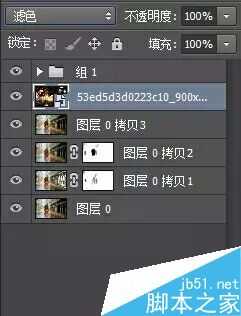电影中有很多雨中油画图片,不仅唯美而且浪漫,今天就教大家介绍PS将图片制作出雨中油画效果图方法介绍,操作很简单的,大家学会了吗?希望能对大家有所帮助!
步骤
1、首先打开ps,选择一张你喜欢的图片。
2、在Lightroom或者ps里面修改饱和度,为了让雨天的气氛显得更充分,把天空和天空的倒影调的更冷。
3、复制图层三次备用,将画布旋转45度。
4、将其中一个图层打开滤镜库3,选择彩色铅笔,数值如下
5、用蒙版擦出轨车和路牌的细节,进入滤镜库,使用粗糙蜡笔,然后旋转回正。
6、再将拷贝二选择动态模糊,选择柔光模式。
7、将拷贝三选择点光,放在拷贝一和拷贝二的上面。然后选择一张有光斑雨点的图片。
8、滤色模式并用蒙版,遮盖黑色部分,只留下光斑,摆放好位置。
9、再选择一张浅色雨点图片。
10、用曲线的白色吸管去掉灰底,也选择滤色模式,并用蒙版遮盖和前面一张雨点冲突的地方。
11、最后,将雨点的两个图层使用高斯模糊虚化一点,就完成了。
以上就是PS将图片制作出雨中油画效果图方法介绍,操作很简单的,大家按照上面步骤进行操作即可,希望能对大家有所帮助!
图片,油画
免责声明:本站文章均来自网站采集或用户投稿,网站不提供任何软件下载或自行开发的软件! 如有用户或公司发现本站内容信息存在侵权行为,请邮件告知! 858582#qq.com
《魔兽世界》大逃杀!60人新游玩模式《强袭风暴》3月21日上线
暴雪近日发布了《魔兽世界》10.2.6 更新内容,新游玩模式《强袭风暴》即将于3月21 日在亚服上线,届时玩家将前往阿拉希高地展开一场 60 人大逃杀对战。
艾泽拉斯的冒险者已经征服了艾泽拉斯的大地及遥远的彼岸。他们在对抗世界上最致命的敌人时展现出过人的手腕,并且成功阻止终结宇宙等级的威胁。当他们在为即将于《魔兽世界》资料片《地心之战》中来袭的萨拉塔斯势力做战斗准备时,他们还需要在熟悉的阿拉希高地面对一个全新的敌人──那就是彼此。在《巨龙崛起》10.2.6 更新的《强袭风暴》中,玩家将会进入一个全新的海盗主题大逃杀式限时活动,其中包含极高的风险和史诗级的奖励。
《强袭风暴》不是普通的战场,作为一个独立于主游戏之外的活动,玩家可以用大逃杀的风格来体验《魔兽世界》,不分职业、不分装备(除了你在赛局中捡到的),光是技巧和战略的强弱之分就能决定出谁才是能坚持到最后的赢家。本次活动将会开放单人和双人模式,玩家在加入海盗主题的预赛大厅区域前,可以从强袭风暴角色画面新增好友。游玩游戏将可以累计名望轨迹,《巨龙崛起》和《魔兽世界:巫妖王之怒 经典版》的玩家都可以获得奖励。